Hvernig á að breyta leturgerð kerfisins eftir uppfærslu Windows 10 Creators Update
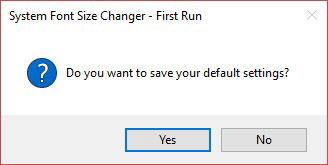
Að breyta stærð kerfisletursins er líklega bara lítill eiginleiki, en það er ótrúlega gagnlegt.
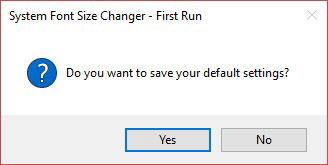
Eftir því sem tölvuskjár þróast muntu sjá hluti á skjáum með hærri upplausn. En það gerir líka margt minna, letrið á skjánum verður mjög erfitt að lesa.
Það er mjög einfalt að breyta sjálfgefna letri í vafra. Sama gildir um Windows, þar til Creator's Update þegar Microsoft fjarlægði stillingu fyrir leturbreytingu kerfisins, frá titilstikum, valmyndum yfir í skilaboðaglugga og verkfæraleiðbeiningar. Ef þú átt í vandræðum með að sjá þessar leturgerðir á skjánum getur eftirfarandi litla forrit hjálpað þér.
Kerfisleturbreyting fyrir Windows 10
System Font Changer er fyrirferðarlítið flytjanlegt forrit frá hinu virta WinTools fyrirtæki. Það er stuðningur fyrir Windows 7 og Windows 8, en þú þarft þennan hugbúnað miklu meira á Windows 10 til að breyta leturstærð kerfisins.
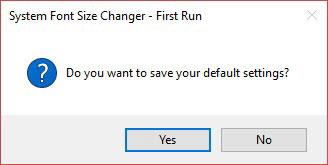
Veldu að vista sjálfgefnar stillingar
Þegar þú opnar það í fyrsta skipti verður þú spurður hvort þú eigir að vista sjálfgefna stillingar eða ekki. Veldu Já til að vista skrásetningarskrána í möppu að eigin vali. Síðar er hægt að flytja sjálfgefna stillingar út úr aðalviðmótinu.
Í einföldu viðmóti hugbúnaðarins skaltu velja og breyta letri hvers hlutar sem þú vilt breyta. Til dæmis, veldu tólabendinguna og dragðu síðan sleðann á milli 0 og 20 til að breyta stærðinni. Smelltu á Nota til að klára breytingarnar.
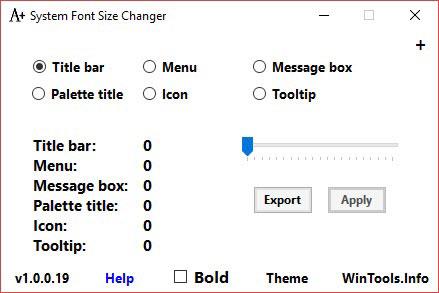
Aðalviðmót með valkostum til að breyta leturgerð kerfisins
Eftir að þú hefur skráð þig út og aftur inn muntu sjá breytinguna. Það gæti tekið nokkrar tilraunir að finna rétta skjástærð, svo ekki gleyma að flytja út og vista bestu stillingarnar til notkunar þegar þörf krefur.
Kiosk Mode á Windows 10 er stilling til að nota aðeins 1 forrit eða aðgang að 1 vefsíðu með gestanotendum.
Þessi handbók mun sýna þér hvernig á að breyta eða endurheimta sjálfgefna staðsetningu myndavélarrúllu möppunnar í Windows 10.
Breyting á hýsingarskránni getur valdið því að þú getir ekki fengið aðgang að internetinu ef skránni er ekki breytt á réttan hátt. Eftirfarandi grein mun leiða þig til að breyta hýsingarskránni í Windows 10.
Með því að minnka stærð og getu mynda verður auðveldara fyrir þig að deila þeim eða senda þeim til hvers sem er. Sérstaklega á Windows 10 geturðu breytt stærð mynda í hópum með nokkrum einföldum skrefum.
Ef þú þarft ekki að sýna nýlega heimsótta hluti og staði af öryggis- eða persónuverndarástæðum geturðu auðveldlega slökkt á því.
Microsoft hefur nýlega gefið út Windows 10 afmælisuppfærslu með mörgum endurbótum og nýjum eiginleikum. Í þessari nýju uppfærslu muntu sjá miklar breytingar. Frá Windows Ink pennastuðningi til Microsoft Edge vafraviðbótarstuðnings, Start Menu og Cortana hafa einnig verið bætt verulega.
Einn staður til að stjórna mörgum aðgerðum beint á kerfisbakkanum.
Í Windows 10 geturðu hlaðið niður og sett upp hópstefnusniðmát til að stjórna Microsoft Edge stillingum og þessi handbók mun sýna þér ferlið.
Dark Mode er dökkt bakgrunnsviðmót á Windows 10, sem hjálpar tölvunni að spara rafhlöðu og draga úr áhrifum á augu notandans.
Verkefnastikan hefur takmarkað pláss og ef þú vinnur reglulega með mörg forrit gætirðu fljótt orðið uppiskroppa með pláss til að festa fleiri af uppáhaldsforritunum þínum.









